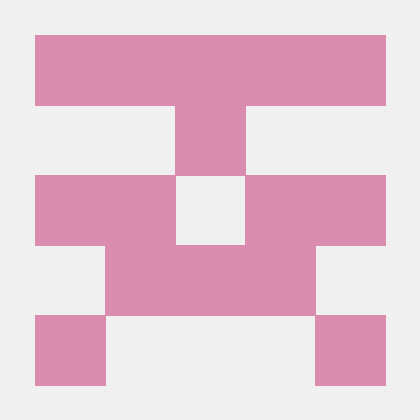AWS / K8S의 사양
- 최소 2CPU, 2GB RAM 을 요구
- OS는 Linux를 기준
- 최소 사양 기준 t3.small(intel), t3a.small(AMD)
- t3.small : 온디맨드 시간당 $0.026 / 30일 약 $18.72
- t3.medium : 온디맨드 시간당 $0.052 / 30일 약 $37.44
- 마스터노드 + 워커노드 : $56.16
Amazon EKS
- 마스터 노드를 AWS가 직접 관리해주는 K8S만을 위한 서비스
- 마스터 노드를 AWS에서 직접 관리해주기 때문에 실질적으로 사용자는 워커 노드만 생성하고 관리하면 된다.
- 1개 노드 기준 : 시간당 $0.1 / 30일 약 $72
- 마스터 노드를 따로 구성하지 않아도 된다는 점에서 비용적으로 절감이 된다. 더 많은 클러스터가 구성될 경우 비용 절감에 도움
Amazon ECR
- 프라이빗하게 구성할 수 있는 컨테이너 레포지토리 서비스
- 사내 개발물을 공개된 Docker Hub에 올리기엔 껄끄러울 수 있다. 그래서 사내 서버에 레포지토리를 구성하거나, ECR과 같은 서비스를 이용할 수 있다.
- 프라이빗 레포지토리를 생성하고, 애플리케이션 이미지, 다양한 이미지 및 버전을 레포지토리에 등록할 수 있고, 레포지토리 엔드포인트로 클러스터에서 이미지를 다운로드할 수 있다.
- 데이터 업로드는 무료, 다운로드시 요금이 부과되는 시스템
EC2 설정
패키지 매니저 업데이트
sudo apt-get update
자바 설치
sudo apt install openjdk-11-jre-headless
젠킨스 설치
- 젠킨스 레파지토리를 패키지 매니저에 추가
wget -q -O - [https://pkg.jenkins.io/debian-stable/jenkins.io.key](https://pkg.jenkins.io/debian-stable/jenkins.io.key) | sudo apt-key add -
sudo sh -c 'echo deb [https://pkg.jenkins.io/debian-stable](https://pkg.jenkins.io/debian-stable) binary/ > /etc/apt/sources.list.d/jenkins.list'
- 젠킨스 레파지토리 링크를 추가해준후에, 패키지매니저 업데이트
sudo apt-get update
- 젠킨스 설치
sudo apt-get install jenkins
- 설치가 성공적으로 마치면, 상태 확인
sudo service jenkins status

젠킨스 설정
- public ipv4 주소:8080 으로 접속해보면 아래와 같은 화면이 뜬다.
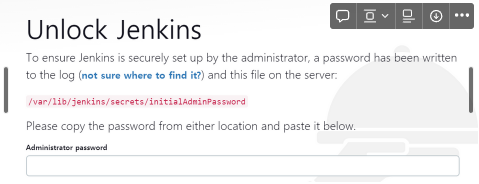
- 젠킨스를 처음 설치 했다면 initialAdminPassword를 입력해야한다.
- 아래 명령어를 통해 얻을 수 있다.
sudo cat /var/lib/jenkins/secrets/initialAdminPassword
- 패스워드 입력후 다음 화면에서 install을 선택
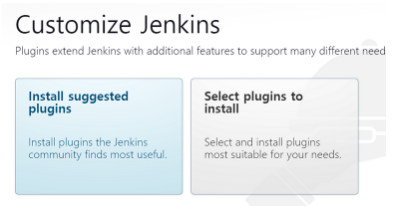
- 설치후에 First Admin User를 설정해줘야한다.
젠킨스 Gradle 설정
- 젠킨스 관리 > Global Tool Cofiguration > Gradle
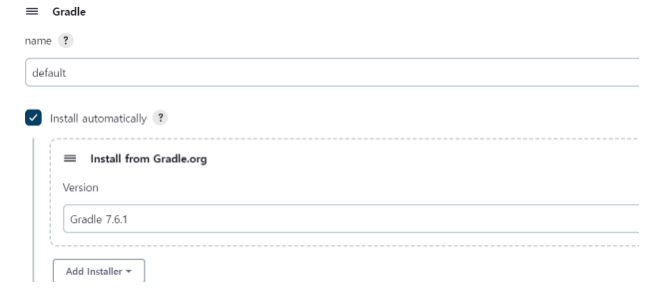
젠킨스 User 관리자 자격 할당
- 쿠버네티스 클러스터와 젠킨스는 쉘스크립트를 통해 상호작용하므로 젠킨스 유저에게 관리자 자격을 부여해야한다.
젠킨스 User 관리자 역할 부여
sudo 실행시 password 물어보지 않도록 설정
/etc/sudoeres파일을 vi 로 연다sudo vi /etc/sudoers
- 파일 끝 부분에 아래 명령어를 추가한다.
jenkins ALL=(ALL) NOPASSWD: ALL
- 아래 명령어로 jenkins user로 로그인
sudo su - jenkins
Docker 설치
- 도커 설치
sudo apt install [docker.io](http://docker.io/)
- 젠킨스는 애플리케이션의 도커 이미지를 빌드하기 위해 도커에 접근한다.
- 따라서, 젠킨스에서 도커를 사용할 수 있게 Docker Group에 Jenkins user를 추가해줘야 한다.
sudo usermod -aG docker jenkins
AWS CLI 설치
- EC2에서
eksctl을 사용하기 위해 AWS CLI를 설치한다.sudo apt install awscliaws --version
- AWS CLI 설정
- AWS CLI 가 AWS 환경과 소통하고 인증할 수있도록 설정
aws configure명령어를 입력하면 아래 내용을 입력해야한다.- 해당 정보는 AWS → 보안자격증명 에서 확인가능
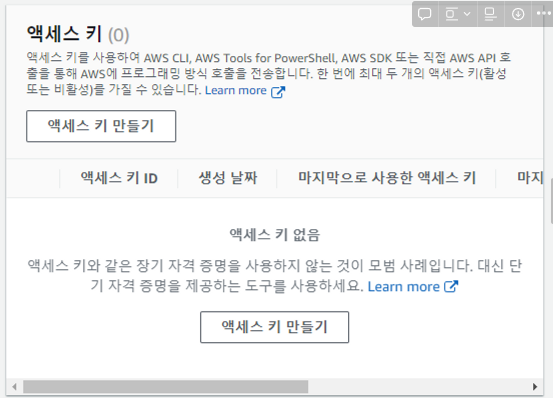
1. AWS Access Key ID [None]:
2. AWS Secret Access Key [None]:
3. Default region name [None]: 가용영역에서 확인
4. Default output format [None]: jsonKubectl 설치
- kubectl 설치
curl -LO "[https://storage.googleapis.com/kubernetes-release/release/$](https://storage.googleapis.com/kubernetes-release/release/$)(curl -s [https://storage.googleapis.com/kubernetes-release/release/stable.txt](https://storage.googleapis.com/kubernetes-release/release/stable.txt))/bin/linux/amd64/kubectl"
- kubectl 쓰기권한추가
chmod +x ./kubectl
- kubectl 이동
sudo mv ./kubectl /usr/local/bin
- 설치확인
kubectl version
Eksctl 설치
- Aws EKS Clusters 를 생성하기 위해 eksctl을 설치한다.
curl --silent --location "[https://github.com/weaveworks/eksctl/releases/latest/download/eksctl_$](https://github.com/weaveworks/eksctl/releases/latest/download/eksctl_$)(uname -s)_amd64.tar.gz" | tar xz -C /tmp
- eksctl 이동
sudo mv /tmp/eksctl /usr/local/bin
- 설치 확인
eksctl version
eksctl 활용해서 EKS Cluster 생성
eksctl create --name 클러스터 이름 --version 버전 --region 지역명(한국은 ap-northeast-2) --nodegroup-name 노드그룹이름 --node-type 노드타입 --nodes 노드개수 --nodes-min 지정할 노드 최소개수 --nodes-max 지정할 노드 최대개수 --ssh-access --ssh-public-key 워커노드접속에 사용할 키 --managed
- 위의 명령어를 입력하고 20~30분 정도 기다리면 아래와 같이 완료화면이뜬다.

- EKS에 접속하면 아래와 같이 클러스터가 등록되어있다.

- eksctl에서 설정한 노드 1개도 생성되어있는것을 확인할 수 있다.

kubectl get pods명령을 입력해보면 아래와 같은 오류가뜨는데, 해당 글을 참조하여 https://enumclass.tistory.com/257 해결하였다.
kubectl 1.24.x 버전에서 eks와 연동해서 사용할 경우 발생하는 오류이며 kubectl 버전을 1.23.6 버전을 내리니 문제가 해결되었다.
couldn't get current server API group list: ~~~
getting credentials: decoding stdout: no kind "ExecCredential" is registered for version "client.authentication.k8s.io/v1alpha1" in scheme "pkg/client/auth/exec/exec.go:62"Plugins
- Manages > Manage Plugins
- 다음을 설치한다.
CloudBees AWS Credentials PluginDocker PipelineAmazon ECR plugin- Kubernetes Plugin
- Kubernetes CLI
GitHub Webhook 설정
- Repository -> Settings -> Webhooks
- 젠킨스 주소에
/github-webhook/을 붙여준다. - Content type : application/json 선택
Credentails 세팅
AWS Credentials 세팅
- IAM -> Users -> Security credentials -> Create Access Key 를 생성
- Manage Jenkins → Manage Credentials
- Stores → global → Add Credentials
- Kind: AWS Credentials
- Scope: Global
- Access Key ID: 방금생성한 access key
- Secret Access Key: 방금 생성한 Secret key
GitHub Username & psswd
- GitHub Settings → development settings → generate accessToken
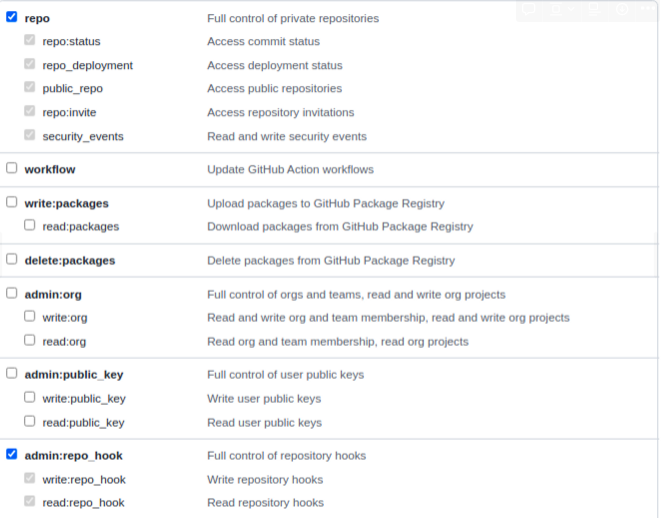
- GitHub username과 Password도 Global Credentials에 추가해준다. (username Password 방식)
Jenkins Pipeline 작성
- new Item 에서 Pipeline 선택
- Pipeline 메뉴에서
Pipeline script from SCM을 선택하고 Github 정보를 넣는다.(branch는 main으로 변경) - Build Triggers 는
GitHub hook trigger for GITScm polling을 선택- push를 날리게 되면, GitHub에서 webhook 메세지를 Jenkins에 보내게 되며, webhook 메세지를 받은 Jenkins는 이때부터 빌드를 진행
- push를 날리게 되면, GitHub에서 webhook 메세지를 Jenkins에 보내게 되며, webhook 메세지를 받은 Jenkins는 이때부터 빌드를 진행
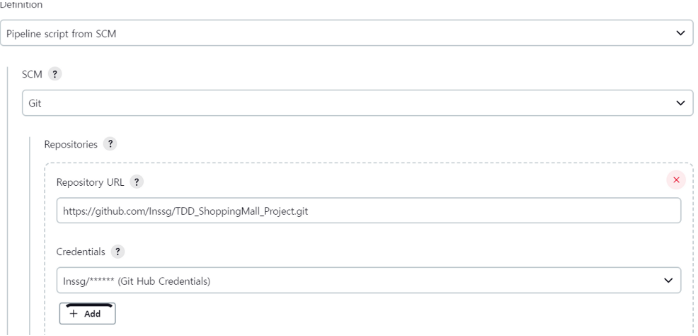
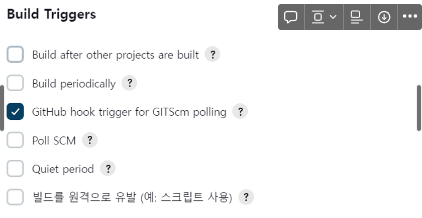
쿠버네티스 서비스 어카운트
- Kubernetes CLI Plugin은 Jenkins에서 사용하는 jenkins(리눅스 유저)가 EKS로 로그인 할 수 있게 도와준다.
- 이떄, Jenkins에서 EKS 로그인에 필요한 credentials가 필요하다.
서비스 어카운트(Service Account)
- 서비스 아카운트 : 쿠버네티스 클러스터 및 오브젝트의 정보를 조회하기 위한 계정
- 아래 명령어로 쿠버네티스 Service Account를 생성한다.
kubectl create serviceaccount jenkins-deployer
- 아래 멸령어를 통해 서비스 아카운트 계정인 jenkins-deployer에 쿠버네티스 클러스터에 대한 admin 권한을 부여한다.
kubectl create clusterrolebinding jenkins-deployer-role --clusterrole**==**cluster-admin --serviceaccount**=**default:jenkins-deployerclusterrolebinding: 생성되는 오브젝트가 clusterrolebinding임을 나타냄jenkins-deployer-role: 생성되는 오브젝트 이름--clusterrole**==**cluster-admin: cluster-admin 역할을 부여--serviceaccount**=**default:jenkins-deployer: default에 있는 jenkins-deployer 서비스어카운트에 이 권한을 부여
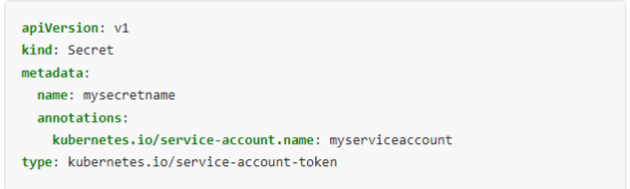
secret.yaml파일생성후 아래명령어로 secret 생성kubectl create -f ./secret.yaml
- 아래 명령어로 생성한 secret 내용과 token을 확인할 수 있다.
kubectl describe secret mysecretname
- token을 복사하여 Jenkins에 등록한다.
- Manage Jenkins -> Manage Credentials -> 아무거나 (global) 선택 -> Add Credentials 선택
- Kind : Secret text
- Secret: 복사한 token 입력
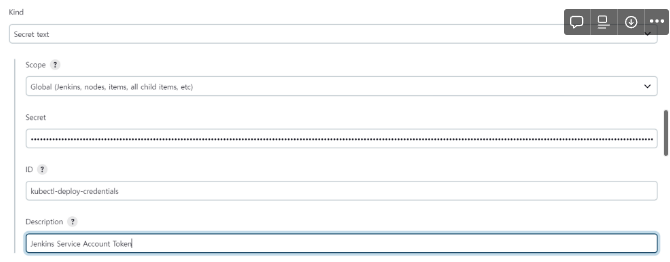
Jenkinsfile 생성 및 Git push 이벤트 수행 시 웹훅 → Jenkins 트리거 → CI /CD수행
- GitHub 최상단 디렉터리에 아래 파일들을 생성한다.
Dockerfile
FROM openjdk:11-jre-slim
WORKDIR /backend
RUN ./gradlew build
WORKDIR /build/libs
COPY {빌드된 jar 파일이름} ./
CMD nohup java -jar {빌드된 jar 파일이름} & #jar파일 백그라운드 실행
EXPOSE 8080Jenkinsfile
pipeline {
agent any
environment{
REGION = 'ap-northeast-2'
EKS_API = {EKS Cluster Api Server Endpoint}
EKS_CLUSTER_NAME = {EKS Cluster 이름}
EKS_JENKINS_CREDENTIAL_ID = 'kubectl-deploy-credentials'
ECR_PATH = {ECR로 가서 Repository의 URI을 가져오되 /repository-name 은 제거}
ECR_IMAGE = 'ecr 이미지 이름'
AWS_CREDENTIAL_ID = 'AWSCredentials'
}
stages {
stage('Clone Repository'){
checkout scm
}
stage('Docker Build'){
docker.withRegistry("https://${ECR_PATH}", "ecr:${REGION}:${AWS_CREDENTIAL_ID}"){
image = docker.build("${ECR_PATH}/${ECR_IMAGE}")
}
}
stage('Push to ECR'){
docker.withRegistry("https://{ECR_PATH}", "ecr:${REGION}:${AWS_CREDENTIAL_ID}"){
image.push("v${env.BUILD_NUMBER}")
}
}
stage('CleanUp Images'){
sh"""
docker rmi ${ECR_PATH}/${ECR_IMAGE}:v$BUILD_NUMBER
docker rmi ${ECR_PATH}/${ECR_IMAGE}:latest
"""
}
stage('Deploy to k8s'){
withKubeConfig([credentialsId: "{EKS_JENKINS_CREDENTIAL_ID}",
serverUrl: "${EKS_API}",
clusterName: "${EKS_CLUSTER_NAME}"]){
sh "sed 's/IMAGE_VERSION/v${env.BUILD_ID}/g' service.yaml > output.yaml"
sh "aws eks --region ${REGION} update-kubeconfig --name ${EKS_CLUSTER_NAME}"
sh "kubectl apply -f output.yaml"
sh "rm output.yaml"
}
}
}service.yaml
apiVersion: apps/v1
kind: Deployment
metadata:
name: hello-world
labels:
app: hello-world
spec:
replicas: 1
selector:
matchLabels:
app: hello-world
template:
metadata:
labels:
app: hello-world
spec:
containers:
- name: springboot-app
image: {ECR_Path값/repository 이름}:IMAGE_VERSION
imagePullPolicy: Always
ports:
-containerPort: 8080
---
apiVersion: v1
kind: Service
metadata:
name: hello-world-service
spec:
type: LoadBalancer
selector:
app: hello-world
ports:
- protocol: TCP
port: 80
targetPort: 8080References
https://velog.io/@woo6_0/AWS-내-K8S를-위한-서비스-비용-정리
https://jhooq.com/aws-kubernetes-jenkins-pipeline/
http://incredible.ai/engineering/2021/10/18/Jenkins-Github-ECR-Kubernetes/#27-plugins